WEBを制作する際のフローとして、まずは手書きでワイヤーフレームを設計してそれらを固めてから、実制作に移るという方は多いのではないでしょうか?今日紹介するのは、手書きのワイヤーフレームからHTMLに自動変換してくれるMicrosoft「Sketch 2 Code」です。
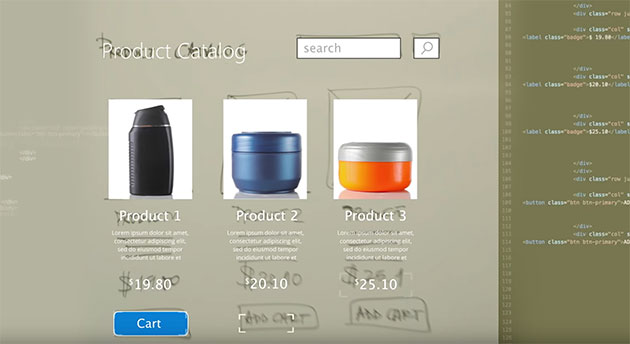
こちらは、2018年8月に公開されたもので、現在はailab/Sketch2Code at master · Microsoft/ailab · GitHubにて公開されています。開発者インタビューや実際の利用シーンがまとめられた動画が公開されていましたので以下からご覧ください。
動画は以下から
最近のWEBデザインの主流の一つレスポンシブデザイン。端末の解像度に応じて、その端末に最適化したデザインを提供してくれるものですが、慣れていないとなかなか一から構築となると難しいものです。今日紹介するのはシンプルなベースフレームで明快にレスポンシブデザインが実装できるフレームワーク「BASE」です。
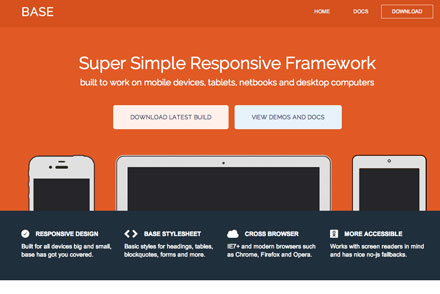
こちらは「Super Simple Responsive Framework」とある通り、至ってシンプルなもので、テキストリンク、リスト、テーブルなどなど、基本要素のみで構築されています。
詳しくは以下
デザイン上で非常に重要な役割を持つテキスト。内容やフォント選びも重要ですが、イメージに合った加工が必要な場合もでてくると思います。しかしなかなかイメージどおりの表現をどうやって作ったらよいか?技術的な面で苦労してしまうことも多いもの。今回はそんな時参考にしたいチュートリアルまとめ「50 Best Text Effect Tutorials」を紹介したいと思います。

Create a Glowing Liquid Text with Water Splash Effect in Photoshop – PSD Vault
テキストをグラフィカルかつより魅力的に見せてくれる、ハイセンスなチュートリアルがまとめられています。
詳しくは以下
企画職ではなくても、デザイナーなら制作を避けては通れないプレゼン資料や企画書。パワーポイントで実用的にというのも有りですが、デザイナーならプレゼン資料や企画書もこだわりたいもの。今回紹介するのはそんなプレゼン資料のデザインを集めた「Note & Point」を紹介したいと思います。
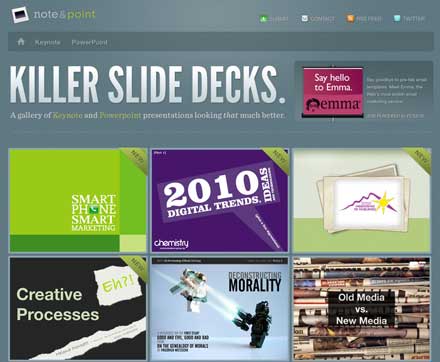
グラフィカルなものから、ちょっと固めなものまで、様々な内容のプレゼン資料が公開されています。プレゼン資料はすべて、パワーポイント形式、またはPDFでダウンロードできるようになっており、表紙だけではなく、中身も見る事ができます。数多くの資料が公開されていますが、今回は評価が高いプレゼン資料のなかからいくつか紹介したいと思います。
詳しくは以下
デザインのオーダーは様々で先端のクリエティブがいつも求められるとは限りません。オーダーはクライアントや目的次第で大きくかわります。そんなデザインワークに便利なのが、特徴的な雰囲気を持ったフォント。フォントの与える影響は大きく扱うフォントで雰囲気は一変します。今回紹介するのはピクセルで構成されたフォント集「30+ New Pixel Fonts To Complete Your Collection」です。
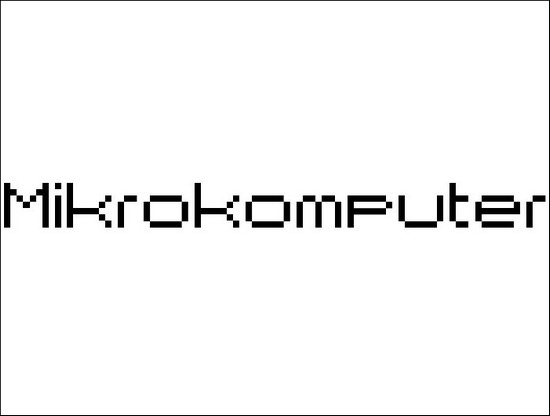
Back to 1982 font | UrbanFonts.com
ピクセルで描かれたフォントはレトロ感やポップで楽しげな印象など様々な印象を与えてくれます。全部で30ものフォントがまとめられていますが、今回はまとめられているものなかから、いくつか気になったフォントをピックアップして紹介したいと思います。
Mischstab Umbrella font | UrbanFonts.com
絶妙なバランスがアーティスティックなフォント。少しずつ変化をつけたアルファベットが印象的です。
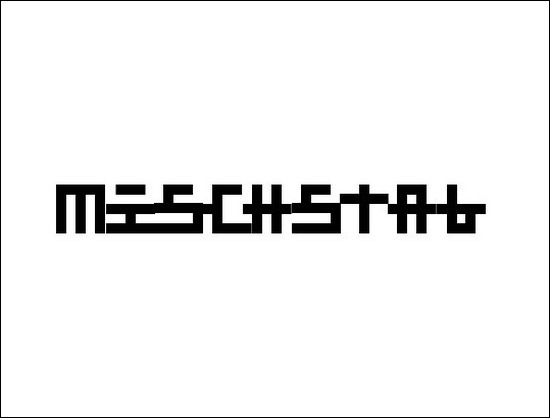
Dot Digital-7 Font | dafont.com
パックマンを彷彿とさせるポップなフォント。電光掲示板などを表現したい時に使えそうですね。

Mikrokomputer font | UrbanFonts.com
昔のWindowsに入っていそうなフォント。いくつかの記号がインベーダーのキャラクターがになっていて、遊び心を感じます。
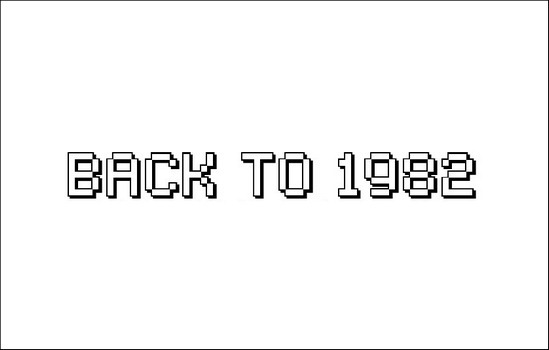
ピクセルフォントと言ってもクリエイティブに幅があり、ピクセルフォントであればどれでも良いという分けではないと思いますが、相当の種類がまとめられていましたので、きっとピッタリのフォントを見つけられると思います。気になる方は是非、原文もご覧ください。
春が訪れ、デザインの現場でも春らしさを表現するデザインが増えていると思います。そんな時に活用っできる、春のやわらかな風景を表現できるベクター素材「A Collection Of Free Spring Vectors For Designers」を今回は紹介したいと思います。

(Colorful Spring – Vector Graphic by DryIcons)
花や蝶蝶、植物など、暖かい季節にぴったりな素材がイラストレーションに表現された素材が収録されています。気になるものをピックアップしてみましたので、下記よりご覧ください。
詳しくは以下
前回「テクスチャからイラストレーションまでPhotoShopチュートリアル100選」という記事でphotoshopによるチュートリアルを100個紹介しているサイトを紹介しましたが、今回紹介する「100 wonderful photo effects Photoshop tutori」も同じように100のphotoshopチュートリアルを集めたエントリーです。
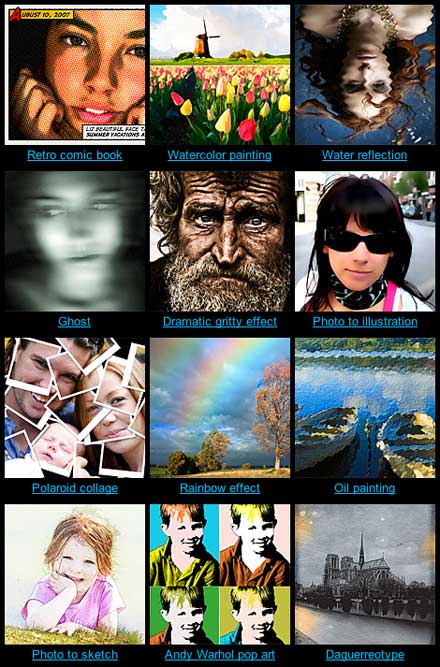
紹介されている100のチュートリアルの一部です。
集められている物はスケッチ風にする、虹を作るといったありふれた物から、HDRをphotoshopで実現する方法やレントゲン写真の作り方など少し変わった物まで紹介されています。
詳しくは以下
単色ではシンプルになりすぎるデザインに、印象を与えることができるテクスチャ素材。効果的な利用方法を模索しているという方もいらっしゃるのではないでしょうか?そこで今回は、テクスチャ利用の参考となるwebデザインを集めた「12 Tips of Using Textures in Web Design」を紹介したいと思います。
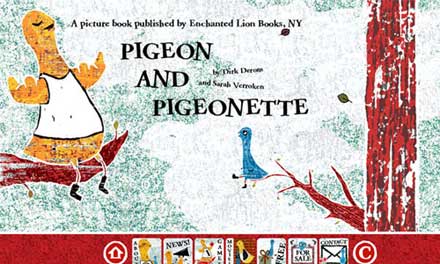
(Pigeon & Pigeonette – a picturebook by Dirk Derom and Sarah Verroken)
アナログテイストが印象的なデザインから、シンプルな中にも存在感を感じさせるデザインまで、さまざまなwebデザインが紹介されています。中でも気になったものをピックアップしましたので、下記よりご覧ください。
詳しくは以下
iPhone、Androidを中心に、国内でも多くのスマートフォンが登場し、多くの方が利用していて、どんどんと、スマートフォン向けのサービスやアプリケーションも公開されていますが、今回紹介するのはモバイルサービスやアプリの開発者のためのテンプレート集「Illustrator Template Toolbox」。
iPadのGUIからiPhoneのモックデザイン用のテンプレートなどなど、基本的なインターフェースを始め、プレゼン用途まで幅広い素材がまとめられています。今日はその中からいくつか気になったものをピックアップして紹介したいと思います。
詳しくは以下
webデザインを行う際にとても便利なpsdの素材。持っていると何かと便利で重宝すると思います。そんな中今回紹介するのは、 様々なpsd素材を集めた「50 Free High Quality and Inspirational PSD Files for Download」です。
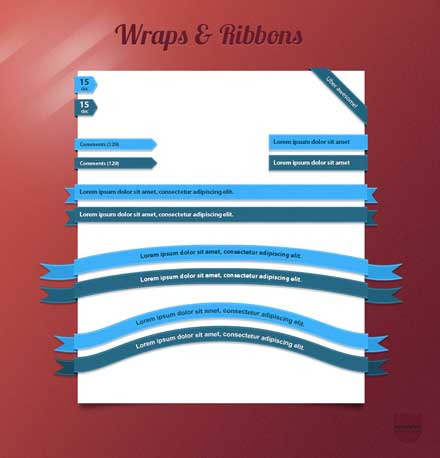
(Wraps and Ribbons pack by *plakkert on deviantART)
使い勝手のよいデザインパーツから、webデザインにそのまま使えそうなものまで種類は豊富。中でも気になったものをいくつかピックアップしました。